
Obsah:
- Autor John Day [email protected].
- Public 2024-01-30 08:21.
- Naposledy změněno 2025-01-23 14:38.


Co pro nás znamená indikátor serveru/služby dolů..?
Ve světě online infrastruktury je to hodně … !!
Musíme zachovat veškerou dostupnost naší služby „nechcete, aby vaše služba/server vypadl a přišel o vaše podnikání“Někdy však uvedení některých lidí na monitorování nefunguje dobře. takže musíme tento mecanismus vylepšit … a proto jsem vyrobil toto zařízení, aby pomohlo varovat celý tým, ať je kdekoli. Nepotřebný počítač stačí připojit k napájení a připojí se k AP a varuje váš tým, když potřebuje …
Tentokrát použiji jako příklad statuscake.com, ale můžete použít i jiné než jako pingdom nebo jiné …
Krok 1: Co potřebujete (hardware)


Co potřebujete, je toto…
1 x ESP12 ESP -12 WeMos D1 mini V2 - Mini NodeMcu 4M bajtů Lua WIFI
1 x Mini kabelová stroboskopická siréna Odolná 12V
1 x 5V1 5V 1kanálový reléový modul
1 x extrémně malý modul DC-DC krokového napájecího modulu 3A nastavitelný
1 x malé malé kulaté tlačítko červené samosvorné tlačítko
1 x adaptér měniče 12V2A AC 100V-240V
1 x servo kabel male to male
nějaký červený a černý kabel AWG 24
Krok 2: Upraven alarmový box




Vytvořte otvor pro tlačítko Ztlumit a napájecí zásuvku 12 V DC a přilepte ho horkým lepidlem
Krok 3: Upravte svůj extrémně malý modul napájecího zdroje DC-DC
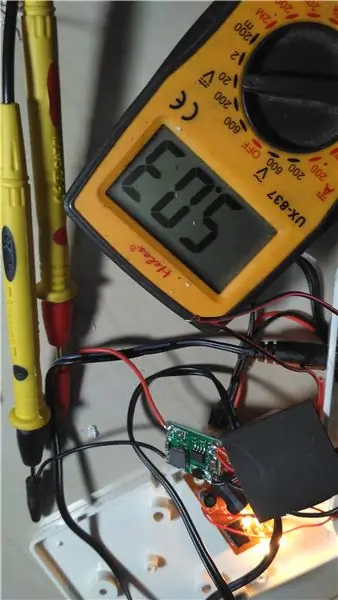
Nezapomeňte před zapojením, pomocí multi testeru se ujistěte, že váš krok dolů V out je 5v nebo dostatečně blízko…
Krok 4: Zapojte jej
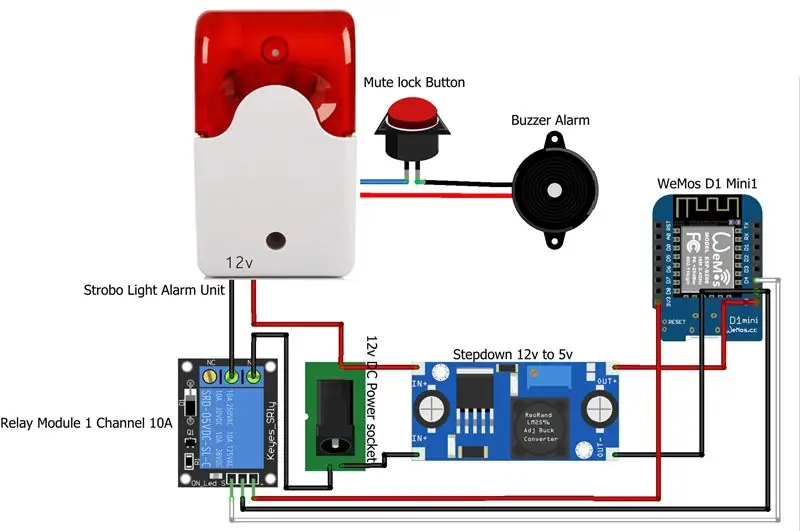


zapojte jej podle výše uvedeného schématu zapojení … pouze používám pin D4 (GPIO2) pro signalizaci relé a napájení relé 3,3 V, nikoli 5 V.
poté umístěte svůj díl tak efektivně, jak jen můžete… můžete také vytvořit díru pro USB kabel WeMos MCU pro případ, že byste ho potřebovali… a poté zabezpečené místo horkým lepidlem…
PS: Na WeMos jsem dal nějaký hliníkový chladič, protože někdy byl trochu horký…
Krok 5: Kód WeMos NodeMCU ESP8266
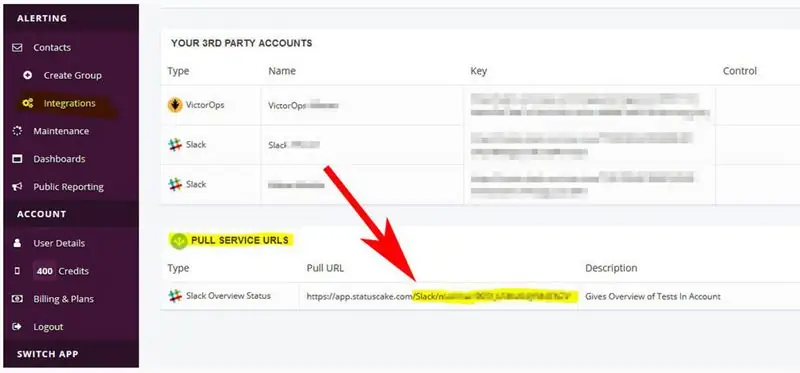
otevřete svůj stavový koláč a přejděte na Integrace, než vyhledejte Pull Service URL a zkopírujte Pull URL
Otevřete arduino IDE (ale předtím si přečtěte, jak naprogramovat desku NodeMCU pro ty, kteří to nikdy předtím neudělali)
Otevřete níže uvedený arduino kód a nahraďte SSID, SSID heslo, Pull URL.
Krok 6: Vše hotovo … a vydejte nějaký hluk …

Ale doufám, že ne … protože pokud dojde k alarmu, dojde k výpadku nějaké služby/serveru …
Stačí jej připojit kamkoli k napájení a u blikajícího světla a pípání si všimnete, pokud některý z vašich serverů/služeb potřebuje pomoc ASAP….
Doporučuje:
Tutorial: How to Make Door Alarm by using MC-18 Magnetic Switch Sensor Alarm: 3 Steps

Tutorial: How to Make Door Alarm by using MC-18 Magnetic Switch Sensor Alarm: Ahoj guys, I will make an tutorial about MC-18 Magnetic Switch Sensor Alarm which working in normal close mode. Ale first, let me understand you zkrátka to, co se rozumí normálně blízkým. Existují dva typy režimu, normálně otevřený a normálně zavřený
DIY Sesame Street Alarm Clock (with Fire Alarm!): 6 Steps (with Pictures)

DIY Sesame Street Alarm Clock (with Fire Alarm!): Ahoj všichni! Tento projekt je můj první. Protože se blížily první narozeniny mých bratranců, chtěl jsem jí udělat speciální dárek. Od strýce a tety jsem slyšel, že je na Sesame Street, a tak jsem se rozhodl se svými sourozenci vytvořit budík
IOT Base Computing using Nodemcu and Micropython: 11 Steps

IOT Base Computing pomocí Nodemcu a Micropython: V tomto tutoriálu použiji k připojení serveru připojení NodeMcu, micropython a Mqtt. Tento tutoriál používá připojení mqtt založené na https pro připojení z Nodemcu na server Adafruit.io. V tomto projektu jsem pomocí programovacího jazyka mikropythonu
Propagator Thermostat using ESP8266/NodeMCU and Blynk: 7 Steps (with Pictures)

Propagátorový termostat pomocí ESP8266/NodeMCU a Blynk: Nedávno jsem si koupil vyhřívaný propagátor, který by měl pomoci klíčení semen květin a zeleniny dříve v sezóně. Přišlo to bez termostatu. A protože jsou termostaty dost drahé, rozhodl jsem se vyrobit si vlastní. Jak jsem chtěl použít
Cricket Scoreboard using NodeMCU: 9 Steps (with Pictures)

Cricket Scoreboard pomocí NodeMCU: Dobrý den! Nedávno jsem byl uveden do světa IoT (Internet of Things), protože jsem narazil na nejoblíbenější zařízení v této oblasti, ESP8266. Byl jsem ohromen konečným počtem možností, které toto malé a levné zařízení otevřelo. Jak jsem si
